Онемогући проки сервер у оперативном систему Виндовс 7
Као што знате, проки сервер се користи, пре свега, за повећање нивоа приватности корисника или за превазилажење различитих закључавања. Али, у исто време, његово коришћење омогућава смањење брзине преноса података преко мреже, ау неким случајевима и веома битно. Стога, ако анонимност не игра велику улогу и не постоје проблеми са приступом веб ресурсима, препоручљиво је да се ова технологија не користи. Затим ћемо покушати да откријемо како можете да онемогућите проки сервер на рачунарима са Виндовс 7.
Погледајте и: Како инсталирати проки на рачунар
Начини искључивања
Проки сервер се може укључити или искључити променом глобалних поставки оперативног система Виндовс 7 или коришћењем унутрашњих поставки одређених претраживача. Међутим, већина популарних веб претраживача и даље користи системске параметре. Оне укључују:
Скоро једини изузетак је Мозилла фирефок . Овај претраживач, иако подразумевано, примењује системску политику на проксије, али ипак има свој уграђени алат који вам омогућава да промените ова подешавања без обзира на глобална подешавања.
Затим ћемо детаљно говорити о разним начинима за онемогућавање проки сервера.
Лекција: Како онемогућити проки сервер у Иандек претраживачу
1. метод: Онемогућите Мозилла Фирефок поставке
Пре свега, сазнајте како да онемогућите проки сервер кроз уграђене поставке прегледника Мозилла Фирефок.
- У горњем десном углу Фирефок прозора, кликните на икону у облику три хоризонталне линије да бисте отворили мени прегледача.
- У приказаној листи идите на "Поставке" .
- У интерфејсу за подешавања који се отвори, изаберите одељак „Основни“ и скролујте вертикални клизач кроз прозор скроз доле.
- Затим пронађите блок "Нетворк Сеттингс" и кликните на "Цонфигуре ..." дугме које се налази у њему.
- У приказаном прозору параметара везе у блоку „Проки поставке за приступ Интернету“, поставите радио дугме на позицију „Без прокија“ . Затим кликните на "ОК" .
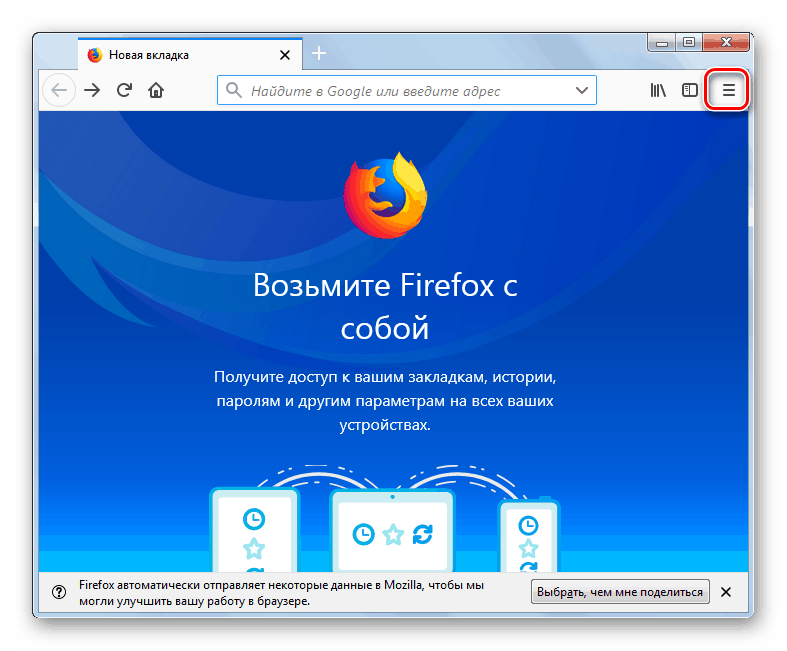
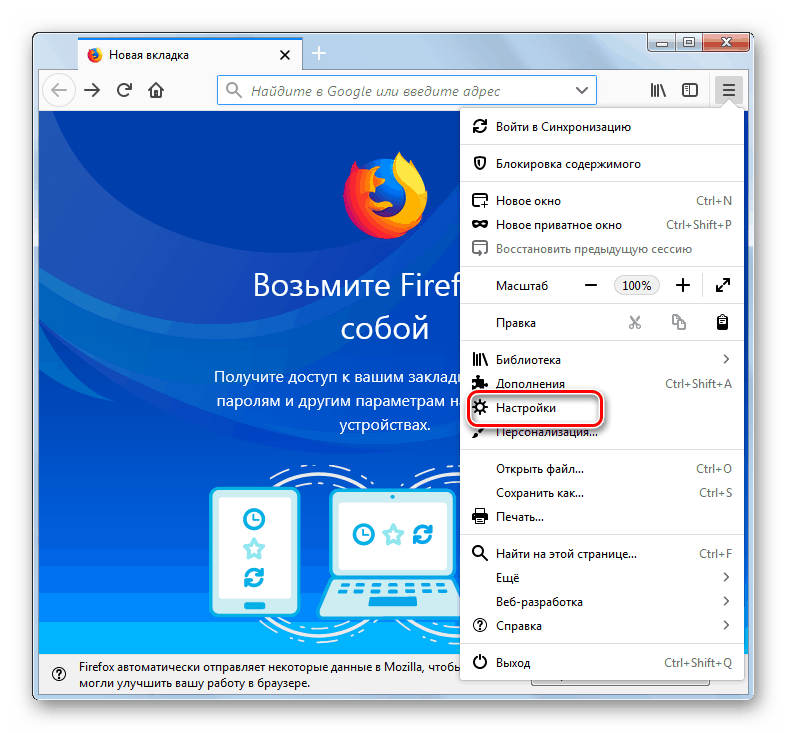
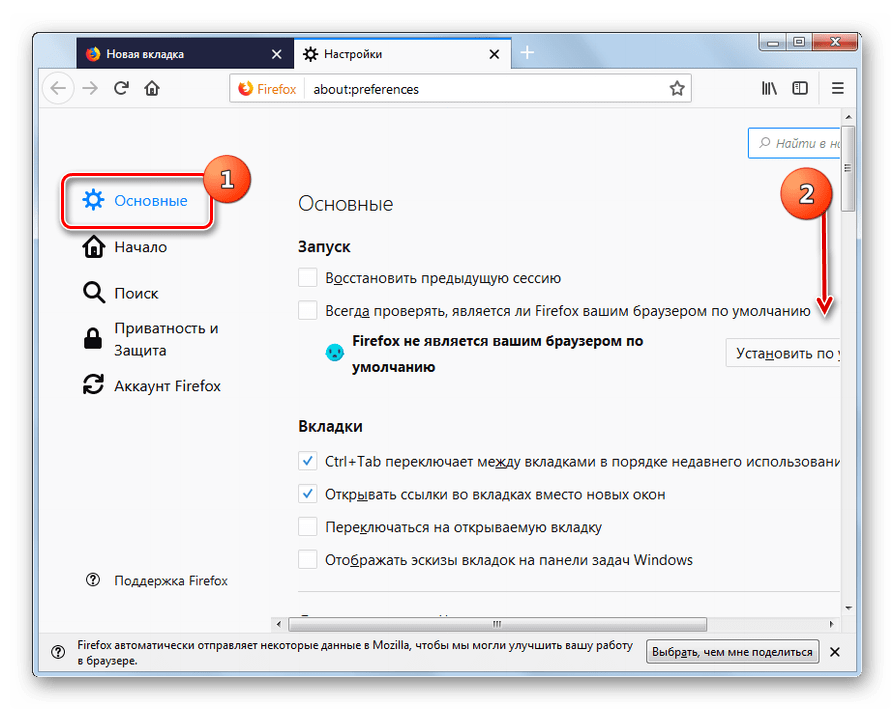
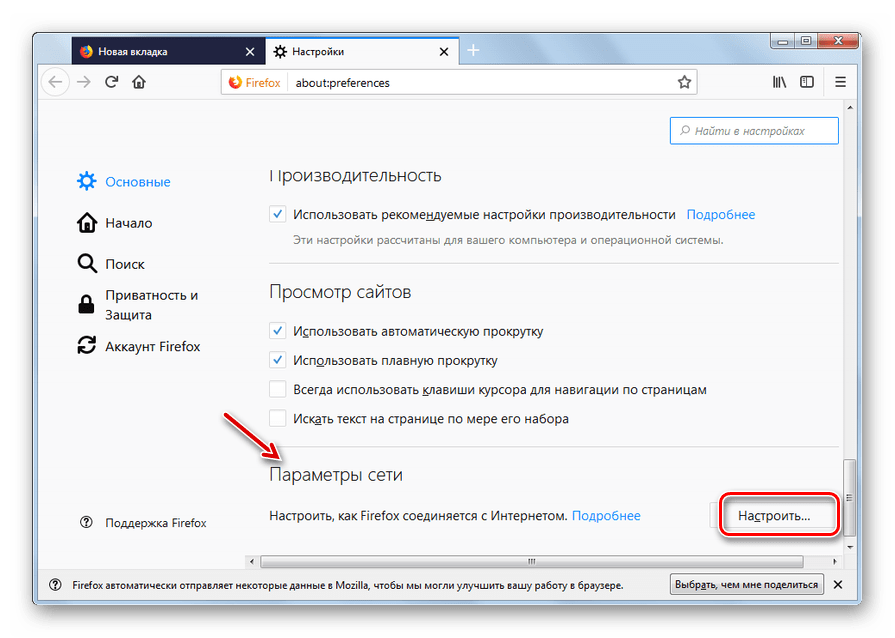
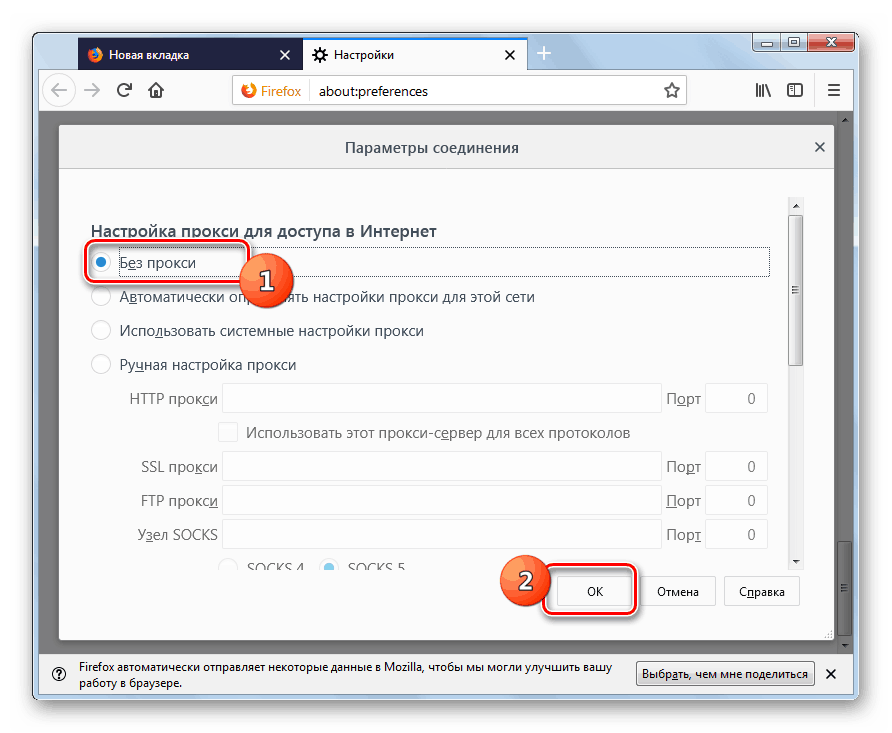
Након горе наведених корака, приступ Интернету преко проки сервера за прегледач Мозилла Фирефок ће бити онемогућен.
Погледајте и: Постављање проки-ја у Мозилла Фирефок
2. метод: "Контролна табла"
Деактивирање проки сервера у оперативном систему Виндовс 7 може се извршити и глобално за цео рачунар у целини, користећи поставке система, којима се може приступити преко контролне табле .
- Кликните на дугме “Старт” у доњем левом делу екрана и изаберите опцију “Цонтрол Панел” са листе која се појави.
- Идите у одељак "Мрежа и Интернет" .
- Затим кликните на ставку "Својства претраживача" .
- У приказаном прозору Интернет својства кликните на назив картице "Везе" .
- Затим у блоку "Подешавање ЛАН подешавања" кликните на дугме "Подешавања мреже" .
- У приказаном прозору у блоку "Проки Сервер", опозовите избор у пољу за потврду "Користи проки сервер" . Такође, можда ћете морати да искључите поље за потврду "Аутоматска детекција ..." у блоку "Аутоматска конфигурација" . Многи корисници не знају ту нијансу, јер то није очигледно. Али у неким случајевима, ако не уклоните одређену ознаку, проки се може активирати независно. Након извршавања горе наведених радњи, кликните на "ОК" .
- Извршавање горе наведених манипулација ће довести до глобалног искључивања проки сервера на рачунару у свим претраживачима и другим програмима, ако немају могућност да користе ову врсту везе ван мреже.
Лекција: Подешавање својстава претраживача у оперативном систему Виндовс 7
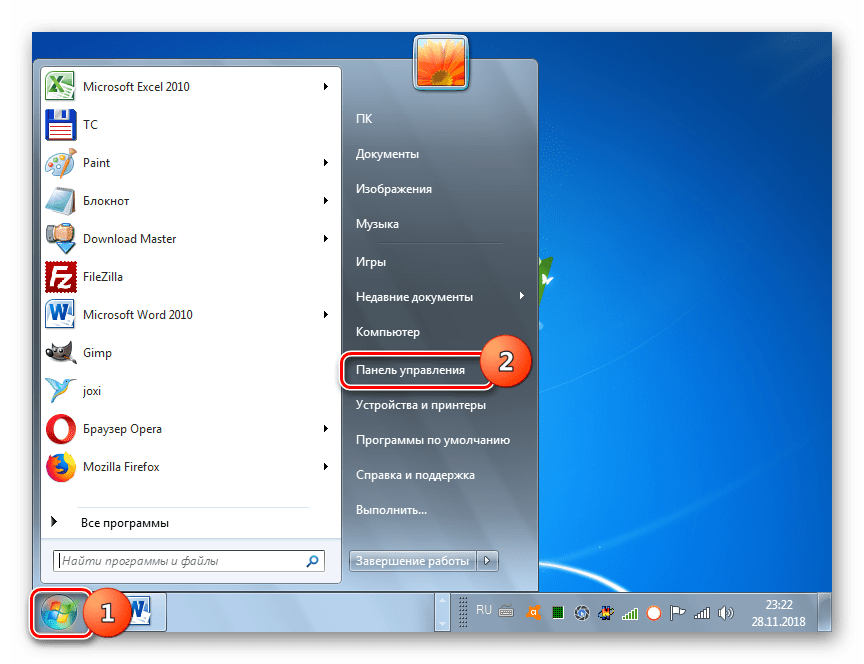
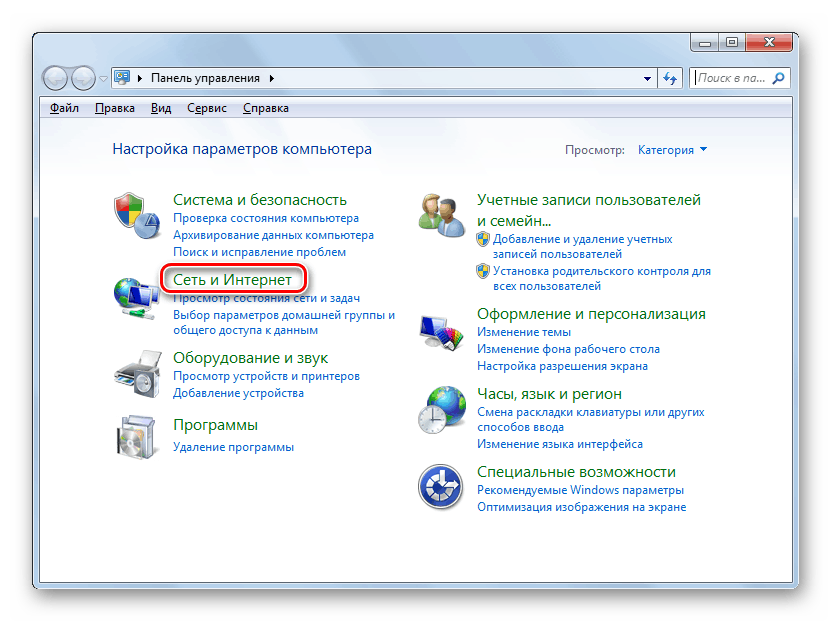
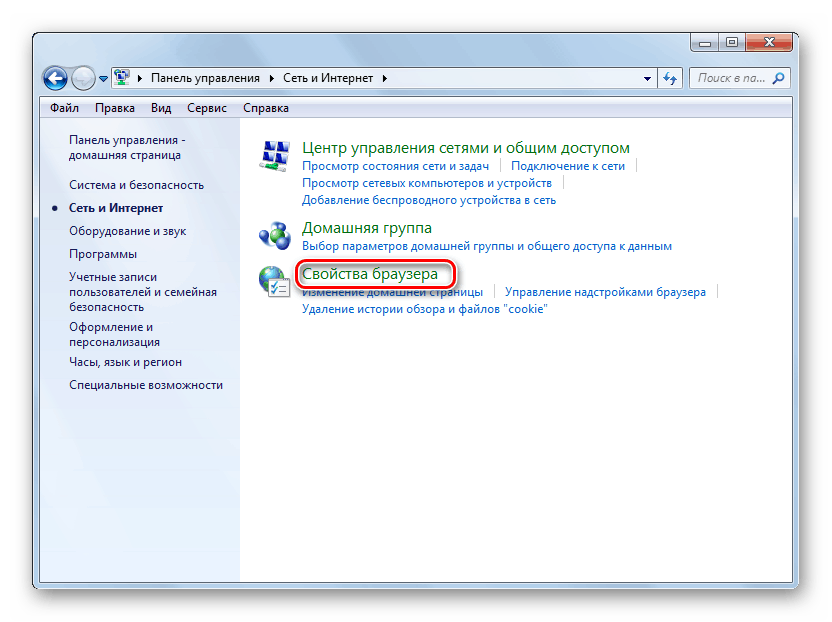
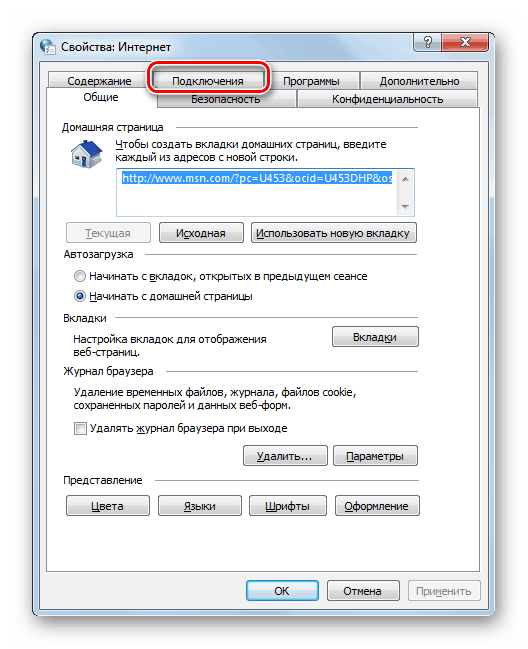
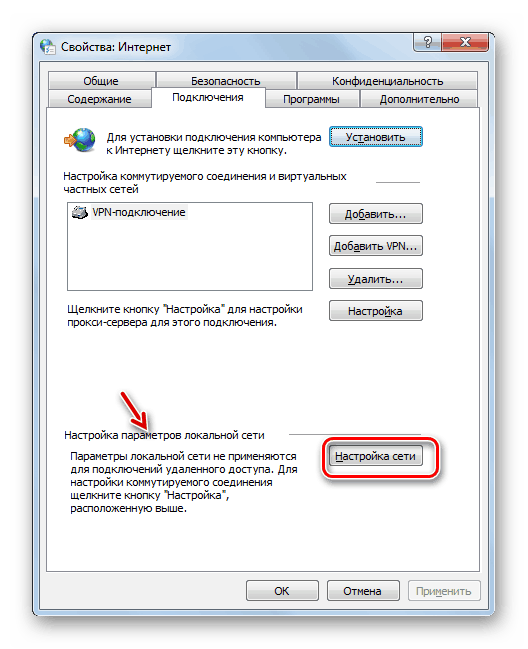
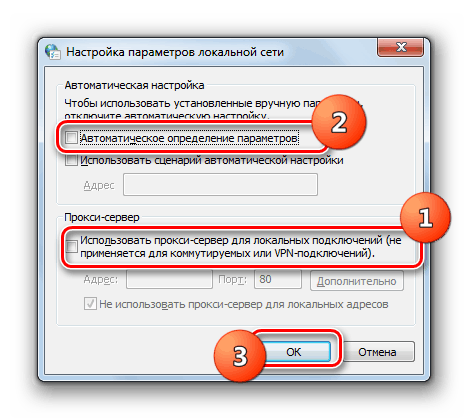
На рачунарима са Виндовс 7, ако је потребно, можете да онемогућите проки сервер за цео систем, користећи приступ глобалним параметрима преко "Цонтрол Панел" . Али у неким претраживачима и другим програмима, још увек постоји уграђени алат за омогућавање и онемогућавање ове врсте везе. У том случају, да бисте деактивирали проки, морате проверити и поставке појединачних апликација.